在局域网中,还有些人不知道怎么共享文件夹。学习啦小编为大家整理了局域网怎样建立共享文件夹的相关内容,供大家参考阅读!
局域网建立共享文件夹的方法
右击桌面网络----属性----更改高级共享设置 (注释:查看当前网络 比如:家庭网络、公共网络 等!) "我这里为公共网络"
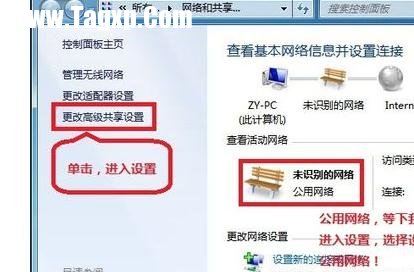
选择 公共网络---选择以下选项:启动网络发现------启动文件和打印机共享-----启用共享以便可以访问网络的用户可以读取和写入公用文件夹中的文件(可以不选)----关闭密码保护共享( 注释:其他选项默认即可!)
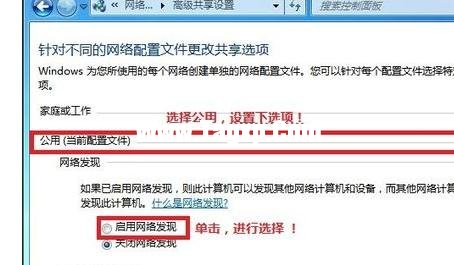
保存!
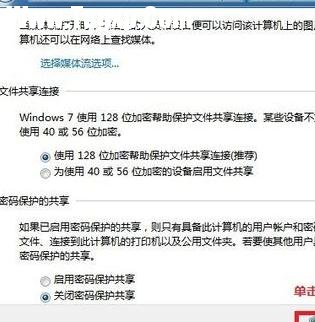
选择需要共享的文件夹 (比如:DY) 右击--属性
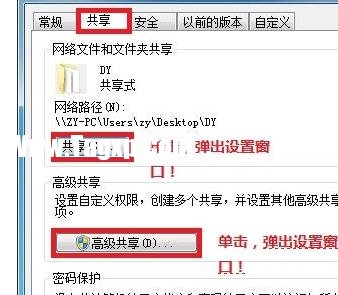
共享---- 选择 共享(S)...---弹出对话框---添加;Guest”(注释:选择;Guest”是为了降低权限,以方便于所有用户都能访问!)---共享
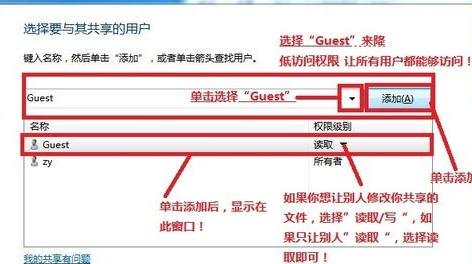
选择 高级共享... ----选择 共享此文件 ----确定!
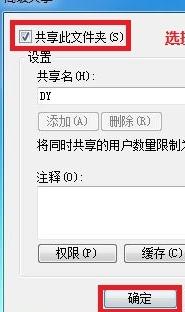
其他用户,通过开始---运行---\\IP (快捷键 WIN+R)\\IP 访问你共享的文件!
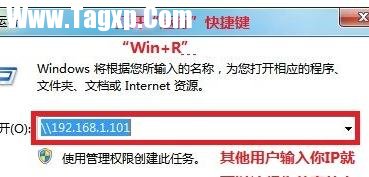
共享成功!

 win10分辨率灰色的调不了怎么办
win10分辨率灰色的调不了怎么办
win10系统是一款有着诸多设置的优秀系统,用户们可以通更改各......
阅读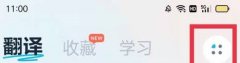 有道翻译官如何开启屏幕翻译-有道翻译官
有道翻译官如何开启屏幕翻译-有道翻译官
很多人在生活或者工作中都会使用到有道翻译官这款软件,不过......
阅读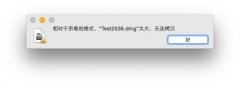 Mac文件太大无法拷贝怎么办?Mac文件太大无
Mac文件太大无法拷贝怎么办?Mac文件太大无
现在的网速是越来越快了,各种在线传输文件还是算比较快了,......
阅读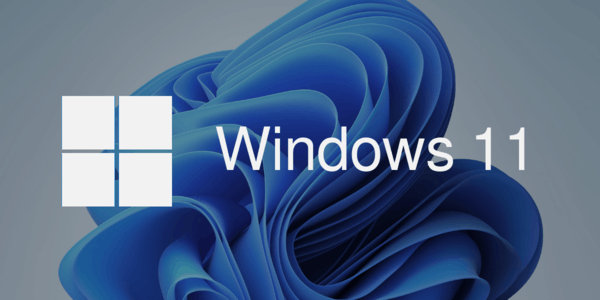 许多Windows用户甚至不知道Windows11即将推出
许多Windows用户甚至不知道Windows11即将推出
许多Windows用户甚至不知道Windows11即将推出 Windows11预计将于下周......
阅读 RTX4080显卡性能分析:为什么我的游戏运行
RTX4080显卡性能分析:为什么我的游戏运行
RTX4080显卡在显卡市场中的表现引起了众多玩家的关注与讨论,尤......
阅读 锐龙7 5800X3D将于4月20日发
锐龙7 5800X3D将于4月20日发 淘宝如何查看自己双11战绩
淘宝如何查看自己双11战绩 开端电视剧百度云网盘全
开端电视剧百度云网盘全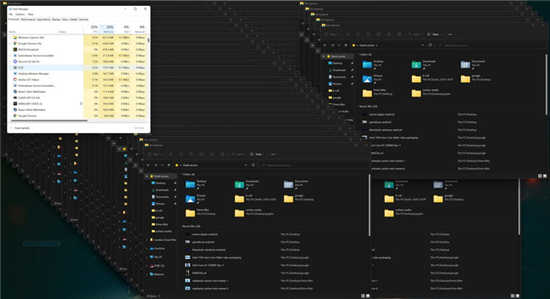 目前Windows11的5个最大问题
目前Windows11的5个最大问题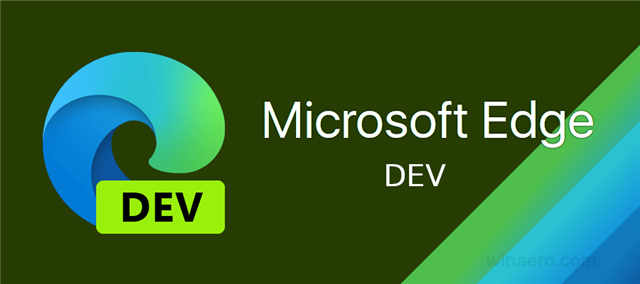 Windows10 21H1版本中已删除和
Windows10 21H1版本中已删除和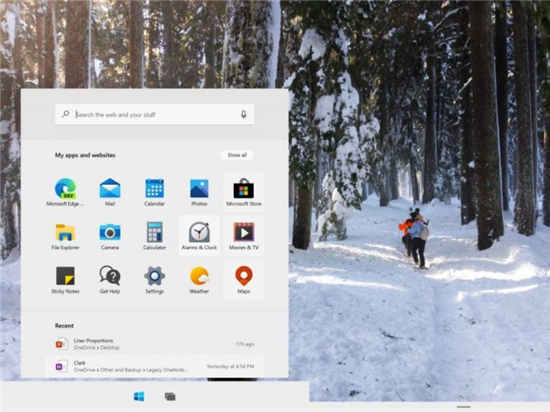 Windows 10X将采用现代待机模
Windows 10X将采用现代待机模 网购危机,木马入侵所造
网购危机,木马入侵所造 互联网时代!如何防范个
互联网时代!如何防范个 超级机器人大战30主角团生
超级机器人大战30主角团生 冰封王座秘籍大全秘籍怎
冰封王座秘籍大全秘籍怎 神仙道3测试服什么时候上
神仙道3测试服什么时候上 RTX2070显卡参数评测大全
RTX2070显卡参数评测大全 撼讯显卡是几线
撼讯显卡是几线 Windows7旗舰版系统电脑双显
Windows7旗舰版系统电脑双显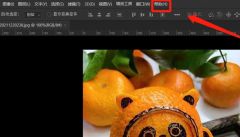 ps怎么打开用户指南-ps打开
ps怎么打开用户指南-ps打开 WPS Excel数据透视表中筛选
WPS Excel数据透视表中筛选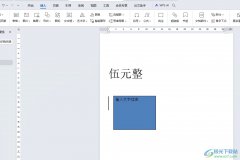 wps文本框设置透明色的教
wps文本框设置透明色的教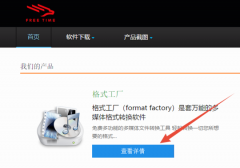 如何将swf格式转换为MP4格
如何将swf格式转换为MP4格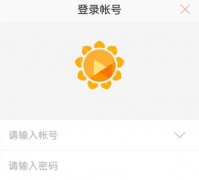 手机怎么远程控制电脑详
手机怎么远程控制电脑详 手机怎么查看路由器网址
手机怎么查看路由器网址 路由器怎么连接两台电脑
路由器怎么连接两台电脑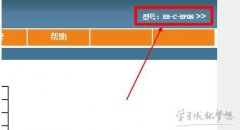
电信光纤猫如何设置宽带拨号上网?首先你需要知道自己光纤猫的型号是多少,可以直接通过登录光纤猫背面的账号以及密码查看下面由学习啦小编带领大家简单了解一下。 电信宽带无法...
次阅读

对于个人而言,防范网络攻击得从一些常识入手,比如路由器固件升级、更新路由器后台设置等。据一份调查显示,黑客通常会利用默认登陆凭证设备,所以日常的路由器维护变得至关重要。...
次阅读
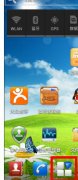
有时候,我们会遇到电脑连不上网,或者宽带欠费的情况,这个时候,我们可以使用手机GPRS来让MAC连上网。学习啦小编为大家整理了电脑通过手机上网的方法,供大家参考阅读! 电脑通过手...
次阅读

现在很多家庭都在使用电信宽带,那么电信宽带的上网怎么设置呢?学习啦小编为大家整理了,供大家参考阅读! 电信宽带的设置方法 首先是硬件链接,如下图所示:猫引出来的网线接到路...
次阅读
大家可能不太了解互联网的称呼,学习啦小编为大家整理了相关内容,供大家参考阅读! 1 互联网简介 互联网简称internet,全称internetwork。始于1969年(己酉年)的美国,又称因特网,是全球...
次阅读
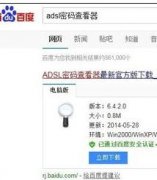
现在的网络隐患比较多,很多用户为了安全,经常更改密码,以至于容易忘记自己的密码是什么。学习啦小编为大家整理了电信宽带上网账号密码忘了的解决方法,供大家参考阅读! 电信...
次阅读
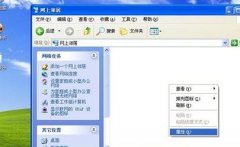
现在的科技很发达,越来越多的人开始使用手机来给电脑上网,以解燃眉之急。学习啦小编为大家整理了电脑用手机上网的方法,供大家参考阅读! 电脑用手机上网的方法 有一台像样的...
次阅读
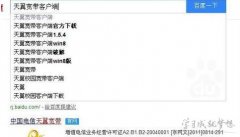
工作中,我们可能会遇到突然断网的情况,假如我们没有上网卡,但我们的手机能通过3G模式上网,那么我们就可以通过手机拨号连接的方式上网,前提是我们的手机支持调制解调器的功...
次阅读
互联网改变着世界,那么互联网价值是什么呢?学习啦小编为大家整理了相关知识,供大家参考阅读! 互联网的价值分析 在今天的网络世界里,无论对用户,对服务提供商(如资讯和娱乐...
次阅读
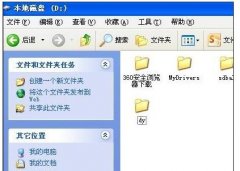
很多人都知道局域网能传文件,但是却不知道怎么用。学习啦小编为大家整理了相关内容,供大家参考阅读! 局域网传文件的方法 选择需要拷贝文件的电脑,找到文件所在目录,这里假...
次阅读
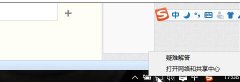
有时候,我们可能会重启下电脑,结果发现连不上网了,这是为什么呢?学习啦小编为大家整理了电脑重启后连不上网了的相关内容,供大家参考阅读! 电脑重启后连不上网了的解决方法...
次阅读
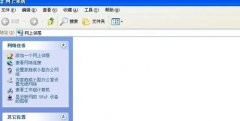
局域网是指在某一区域内由多台计算机互联成的计算机组,那么能不能通过局域网来连接其他电脑上网呢?学习啦小编为大家整理了局域网连接其他电脑上网的方法,供大家参考阅读! 局...
次阅读
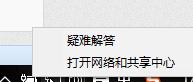
我们在使用网络的时候,可能会遇到电脑重启后无法连上网的情况,这该怎么解决呢?学习啦小编为大家整理了电脑重启后无法上网的情况,供大家参考阅读! 电脑重启后无法上网 右击...
次阅读
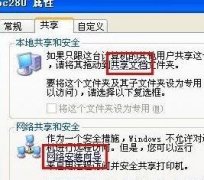
在局域网里,几台电脑之间,如果有东西需要共享,只需要在一台电脑上设置一个文件夹共享,其他电脑上就可以在自己电脑上找到共享,直接使用。学习啦小编为大家整理了局域网设...
次阅读
互联网的接入方式有很多,学习啦小编为大家整理了相关的内容,供大家参考阅读! 互联网的接入方式 电话线拨号接入(PSTN) 家庭用户接入互联网的普遍的 窄带接入方式。即通过电话线,...
次阅读